【3ds Max动画】烟花:超级喷射粒子,荧光粒子效果
3ds Max 作为一款功能强大的专业 3D 计算机图形软件,在影视动画、游戏开发、建筑可视化、产品设计和工业设计等众多领域有着广泛的应用。
目录
- 前言
- 一、超级喷射粒子系统创建与参数设置
- 二、荧光粒子材质制作与赋予
- 三、最终效果预览与渲染
- 总结
前言
在 3ds Max 中,超级喷射粒子系统是制作定向粒子效果的常用工具,结合荧光材质可实现炫酷的发光粒子效果。本文将详细讲解如何创建多组紊乱发射的超级喷射粒子,并为其赋予不同颜色的荧光材质。
一、超级喷射粒子系统创建与参数设置
-
创建超级喷射粒子
打开 3ds Max 软件,找到或切换至顶视图(快捷键:T)。在右侧【创建】面板中,点击【几何体】下拉菜单,选择【粒子系统】分类,点击【超级喷射】按钮。在顶视图空白区域拖动鼠标,创建一个超级喷射粒子物体,默认名称为 “SuperSpray001”。


-
基本参数卷展栏设置
选中创建的超级喷射粒子,打开右侧【修改】面板。展开【基本参数】卷展栏,按照以下参数设置(因原需求未明确具体数值,提供通用炫酷效果参数):
- 【轴偏离】:扩散 20.0
- 【平面偏离】:扩散 120.0

- 粒子生成卷展栏设置
展开【粒子生成】卷展栏,按要求设置核心参数:
- 【粒子总数】:3(控制单次发射的粒子数量)
- 【速度】:100(粒子发射的初始速度,数值越大发射越远)
- 【大小】:30(粒子的显示尺寸,根据场景比例调整)

- 粒子类型卷展栏设置
展开【粒子类型】卷展栏,选择适合荧光效果的粒子类型:
- 粒子类型:选择 “标准粒子”
- 标准粒子:选择“立方体”

- 粒子繁殖卷展栏设置
展开【粒子繁殖】卷展栏,设置粒子繁殖规则以增强效果:

- 复制粒子并设置紊乱发射
选中已设置好参数的超级喷射粒子物体,使用快捷键【Shift + 移动】(沿 X 轴或 Y 轴拖动),复制出 2 个副本,分别命名为 “SuperSpray002” 和 “SuperSpray003”。
为实现紊乱发射效果,分别修改 3 个粒子物体的发射时间:
- 选中 “SuperSpray001”:在【粒子生成】卷展栏,【发射开始】设为 0 帧,【发射结束】设为 50 帧
- 选中 “SuperSpray002”:【发射开始】设为 20 帧,【发射结束】设为 70 帧
- 选中 “SuperSpray003”:【发射开始】设为 40 帧,【发射结束】设为 90 帧
- 播放动画(快捷键:/),可看到 3 组粒子依次发射,形成紊乱且有层次的效果。

二、荧光粒子材质制作与赋予
-
打开材质编辑器
点击 3ds Max 顶部菜单栏【渲染】,选择【材质编辑器】(快捷键:M),打开 Slate 材质编辑器(或精简材质编辑器,根据个人习惯选择)。
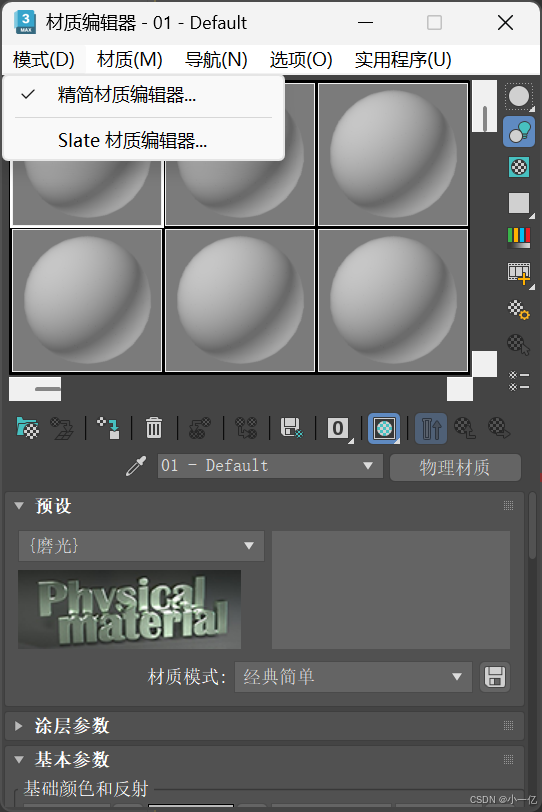
-
创建荧光材质(以第一个粒子为例)
- 在材质编辑器中,新建一个【标准材质】(Standard)。
- 点击自发光颜色框,选择红色(RGB:255,0,0)
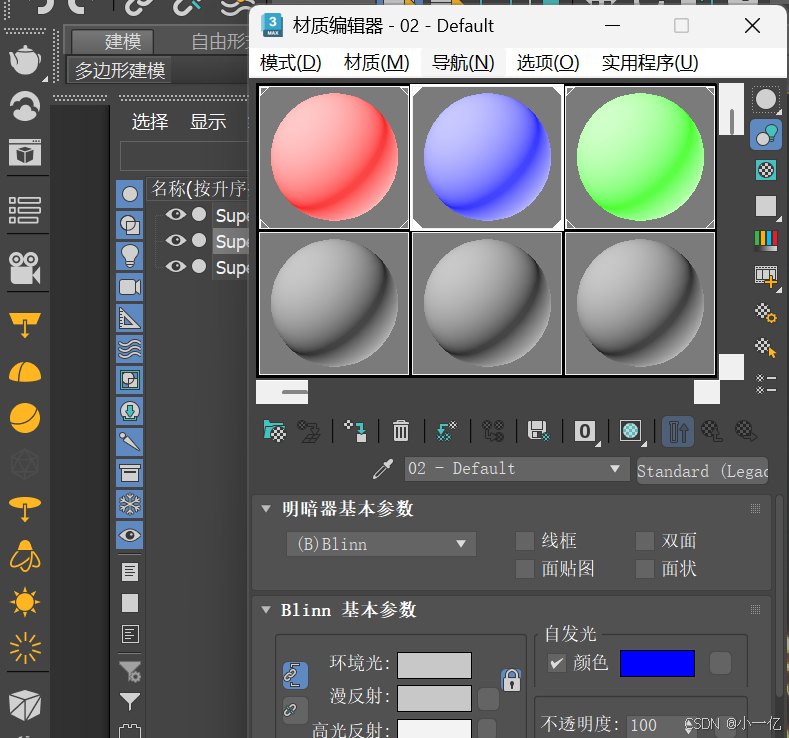
- 制作另外两种颜色的荧光材质
按照上述步骤,分别创建另外两个荧光材质:
- 荧光绿:漫反射颜色(RGB:0,255,0)
- 荧光蓝:漫反射颜色(RGB:0,0,255)
- 为粒子物体赋予材质
在视图中选中 “SuperSpray001” 粒子物体,在材质编辑器中选中红色材质,点击【将材质指定给选定对象】按钮
同理,为 “SuperSpray002” 赋予绿色材质,为 “SuperSpray003” 赋予蓝色材质

三、最终效果预览与渲染
- 切换至透视视图(快捷键:P),调整视角至合适位置。
- 点击动画控制区的【播放】按钮,查看粒子发射和荧光效果的动态表现。
- 若效果满意,点击【渲染】按钮,渲染动画。

总结
通过以上步骤,我们成功创建了 3 组紊乱发射的超级喷射粒子,并为其赋予了不同颜色的荧光材质。关键要点在于粒子参数的精准控制(总数、速度、发射时间)和荧光材质的自发光设置。你可以根据需求调整粒子大小、速度、颜色等参数,实现更多样化的粒子效果,例如烟花、光束、魔法粒子等场景。
如果这篇文章对您有所帮助,点个赞,收藏鼓励一下吧!要是您觉得我的内容还不错,顺手点个关注✨ 那就再好不过啦!关注我,后续将持续为您输出更多同类型优质内容。
